Una guía de configuración completa para nuevos sitios web de WordPress
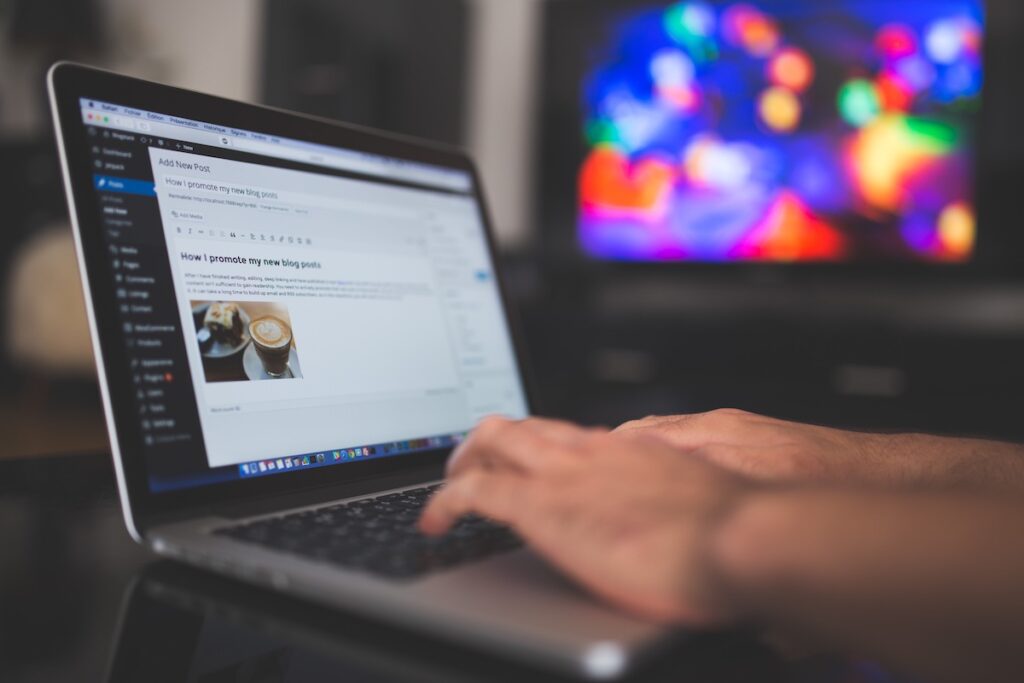
Crear su propio sitio web con WordPress es una aventura apasionante. Ya sea que esté buscando lanzar un blog personal, un sitio comercial o un portafolio en línea, WordPress ofrece una plataforma flexible y fácil de usar que puede satisfacer sus necesidades. Esta guía de configuración completa está diseñada para guiarlo a través de todos los pasos esenciales para que su nuevo sitio web de WordPress esté funcionando sin problemas. Desde los ajustes de configuración iniciales hasta la elección del tema perfecto y los complementos esenciales, cubriremos todo lo que necesita para comenzar con el pie derecho.
- 1. Ajusta tu configuración general
- 2. Elige un tema
- 3. Instale complementos esenciales
- 4. Cambia tus enlaces permanentes
- 5. Limpiar el contenido predeterminado
- 6. Establecer páginas principales
- 7. Organizar la navegación del sitio
- 8. Configurar los ajustes de lectura
- 9. Agregar widgets
- 10. Realice un seguimiento de su rendimiento
- 11. Refinar los comentarios y la configuración del usuario.
- 12. Aumente la seguridad del sitio
1. Ajusta tu configuración general
Vaya a Configuración> sección General de su panel de WordPress. Aquí, debe actualizar el título y el eslogan de su sitio para reflejar de qué se trata su sitio web. También es importante establecer la zona horaria correcta según su ubicación geográfica para garantizar que los horarios de publicación y otras funciones urgentes sean precisos. Por último, seleccionar el idioma principal de su sitio adaptará la interfaz de WordPress para que se adapte mejor a sus necesidades y las de su audiencia.
2. Elige un tema
El tema de su sitio de WordPress dicta su apariencia y funcionalidad. Puede elegir entre miles de temas gratuitos en el directorio de temas de WordPress u optar por temas premium que ofrecen funciones más avanzadas y soporte dedicado. Considere el propósito de su sitio (ya sea un blog, un portal de negocios o un portafolio) y seleccione un tema que ofrezca tanto atractivo estético como idoneidad funcional. Recuerde, el tema también debe ser responsivo, asegurando que funcione bien tanto en dispositivos móviles como de escritorio.
Con el uso cada vez mayor de dispositivos móviles para la navegación web, asegúrese de que su tema responda. Esto significa que su sitio se ajustará automáticamente para adaptarse al tamaño de pantalla de varios dispositivos, brindando una experiencia de visualización óptima para todos los usuarios.
3. Instale complementos esenciales
Los complementos amplían la funcionalidad de su sitio de WordPress. Los complementos clave incluyen:
- Complementos de seguridad como Wordfence o Sucuri para proteger su sitio contra amenazas.
- Complementos de SEO como Yoast SEO o All in One SEO Pack, que le guía para optimizar su contenido y mejorar la visibilidad de su sitio en los resultados de búsqueda.
- Complementos de almacenamiento en caché como WP Super Cache o W3 Total Cache para mejorar la velocidad del sitio y la experiencia del usuario.
- Complementos de copia de seguridad como UpdraftPlus o BackupBuddy para guardar periódicamente los datos de su sitio, protegiéndolos contra la pérdida de datos.
Leer más: Complementos de WordPress que todo sitio web necesita
4. Cambia tus enlaces permanentes
De forma predeterminada, WordPress configura sus enlaces permanentes para que utilicen la estructura "simple". Esta configuración predeterminada utiliza URL que incluyen un signo de interrogación seguido del ID de la publicación. Un ejemplo de una URL de este tipo se vería así: http://yourwebsite.com/?p=123. Esta estructura no es muy informativa para los usuarios ni para los motores de búsqueda, ya que no proporciona ninguna información sobre el contenido de la página, por lo que muchos propietarios de sitios optan por cambiarla a una estructura de enlace permanente más descriptiva, como "Nombre de la publicación". , poco después de configurar su sitio.
En Configuración > Enlaces permanentes, configure su estructura de URL. Elegir una configuración de enlace permanente de 'Nombre de la publicación' hace que las URL sean legibles y mejora el SEO, ya que incluye el título de la publicación o las palabras clave en la propia URL.
5. Limpiar el contenido predeterminado
Las instalaciones de WordPress vienen con publicaciones, páginas y comentarios de muestra. Eliminar estas cosas adicionales evitará cualquier confusión y presentará a los visitantes un sitio web limpio y ordenado desde el principio.
6. Establecer páginas principales
Esenciales para cualquier sitio, las páginas fundamentales como Inicio, Acerca de nosotros, Contacto y Blog brindan a los visitantes información y funcionalidades cruciales. Estas deben estar entre las primeras páginas que cree para describir el propósito de su sitio y cómo los usuarios pueden interactuar con él.
La navegación eficiente es clave para la experiencia del usuario. Configure un menú claro y conciso a través de Apariencia > Menús para guiar a los visitantes a las secciones más importantes de su sitio. Considere incluir categorías, páginas clave e información de contacto para garantizar una fácil accesibilidad.
8. Configurar los ajustes de lectura
Elija lo que aparece en su página de inicio: ya sea una página estática que presenta su sitio o una página dinámica que muestra las últimas publicaciones de su blog. Esta configuración se puede ajustar en Configuración > Lectura según el enfoque y los objetivos de su sitio.
9. Agregar widgets
Los widgets son una excelente manera de mejorar la funcionalidad y la experiencia del usuario de su sitio de WordPress. Le permiten agregar funciones específicas a la barra lateral, al pie de página u otras áreas listas para widgets de su sitio web. A continuación se muestran algunos widgets de uso común que podría considerar agregar a su sitio de WordPress:
- Widget de búsqueda: agrega una barra de búsqueda a su sitio, lo que permite a los visitantes buscar fácilmente contenido dentro de su sitio web.
- Widget HTML personalizado: Le permite agregar código HTML personalizado, lo que permite la inclusión de diferentes elementos como anuncios de terceros, scripts personalizados u otro contenido basado en HTML.
- Widget del menú de navegación: Le permite agregar uno de sus menús personalizados a las áreas de widgets. Esto es útil para agregar enlaces de navegación adicionales a los que se pueda acceder fácilmente.
- Widgets de redes sociales: Muchos temas y complementos ofrecen widgets diseñados para vincular sus cuentas de redes sociales y promover el intercambio de su contenido. Estos pueden mostrar feeds de redes sociales o íconos simples vinculados a sus perfiles.
Estos widgets pueden ayudar a mejorar su sitio web haciéndolo más interactivo y navegable, mejorando tanto la experiencia del usuario como la estética de su sitio. Los widgets adecuados para su sitio de WordPress dependerán de las necesidades específicas de su sitio y de las acciones que desee que realicen sus visitantes.
10. Realice un seguimiento de su rendimiento
El seguimiento del rendimiento de su sitio es crucial. Google Analytics proporciona información sobre el comportamiento de los visitantes, las fuentes de tráfico, la popularidad de la página y más. La integración de esta herramienta le ayuda a tomar decisiones informadas sobre el contenido y los ajustes de diseño.
Leer más: Métricas de Google Analytics que todo propietario de una empresa debe controlar
11. Refinar los comentarios y la configuración del usuario.
Si planea permitir comentarios en sus publicaciones, configure los ajustes en Configuración > Discusión para administrar la moderación y evitar el spam. Sugerimos instalar el Complemento Akismet para ayudar aún más a combatir el spam. Además, establezca roles y permisos de usuario en Usuarios para definir qué pueden y no pueden hacer los diferentes contribuyentes en su sitio.
12. Aumente la seguridad del sitio
Mejore la seguridad cambiando los nombres de usuario de administrador predeterminados por algo menos predecible y empleando contraseñas seguras y únicas para todas las cuentas de usuario. Considere configurar la autenticación de dos factores para obtener una capa adicional de protección contra el acceso no autorizado. Aumente aún más su seguridad utilizando diferentes complementos de seguridad de WordPress.
Configurar un nuevo sitio web de WordPress implica algo más que elegir un tema y publicar su primera publicación. Si sigue los pasos descritos en esta guía, desde configurar sus ajustes generales y enlaces permanentes hasta elegir los complementos y widgets adecuados, creará una base sólida para su sitio que mejorará tanto la experiencia como la funcionalidad del usuario.
Relacionado
Deja una respuesta
Lo siento, debes estar conectado para publicar un comentario.
Te podría interesar...